GitHub fournit des outils permettant de visualiser le contenu brut, de suivre les modifications apportées à des lignes spécifiques et d'explorer l'évolution du contenu d'un fichier au fil du temps. Ces insights révèlent comment le code a été développé, son objectif actuel et sa structure, ce qui vous aide à contribuer efficacement.
Affichage ou copie du contenu d’un fichier brut
L’affichage brut vous permet d’afficher ou de copier le contenu brut d’un fichier sans aucun style.
-
Sur GitHub, accédez à la page principale du référentiel.
-
Cliquez sur le fichier que vous souhaitez afficher.
-
Dans le coin supérieur droit de l’affichage du fichier, cliquez sur Brut.
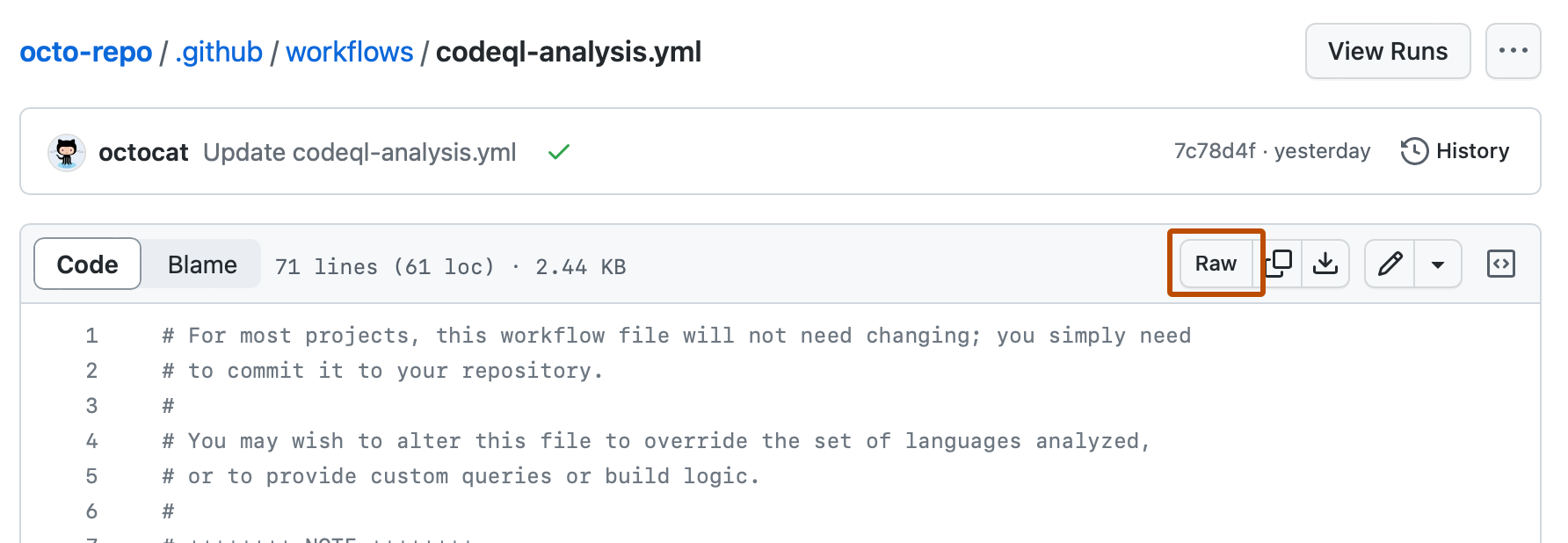
-
Si vous le souhaitez, pour copier le contenu du fichier brut, dans le coin supérieur droit de la vue du fichier, cliquez sur . Pour télécharger le fichier brut, cliquez sur .
Affichage de l’historique de révision ligne par ligne pour un fichier
Dans la vue du responsable, vous pouvez voir l’historique des révisions ligne par ligne d’un fichier entier.
Conseil
Sur la ligne de commande git blame, vous pouvez également utiliser cette fonction pour afficher l'historique des révisions des lignes d'un fichier. Pour plus d’informations, consultez la documentation Git sur git blame.
-
Sur GitHub, accédez à la page principale du référentiel.
-
Cliquez pour ouvrir le fichier dont vous souhaitez afficher l’historique des lignes.
-
Au-dessus du contenu du fichier, cliquez sur Blâme. Ce mode vous permet d’accéder à un historique des révisions ligne par ligne, où le code se trouve dans un fichier séparé par commit. Chaque commit liste l’auteur, la description et la date du commit.
-
Pour voir les versions d’un fichier avant un commit particulier, cliquez sur . Sinon, pour voir plus de détails sur un commit en particulier, cliquez sur le message de commit.

-
Pour retourner au mode Code brut, au-dessus du contenu du fichier, cliquez sur Code.
- Si vous visualisez un fichier Markdown, au-dessus du contenu du fichier, vous pouvez également cliquer sur Aperçu pour retourner à la vue où la mise en forme Markdown est appliquée.
Ignorer des commits dans l’affichage des blâmes
Toutes les révisions spécifiées dans le fichier .git-blame-ignore-revs, qui doit se trouver dans le répertoire racine de votre dépôt, sont masquées de l’affichage des blâmes à l’aide du paramètre de configuration Git git blame --ignore-revs-file. Pour plus d’informations, consultez git blame --ignore-revs-file dans la documentation Git.
-
Dans le répertoire racine de votre dépôt, créez un fichier nommé
.git-blame-ignore-revs. -
Ajoutez les hachages de commit que vous souhaitez exclure de l’affichage des blâmes pour ce fichier. Nous vous recommandons de structurer le fichier comme suit, y compris les commentaires :
# .git-blame-ignore-revs # Removed semi-colons from the entire codebase a8940f7fbddf7fad9d7d50014d4e8d46baf30592 # Converted all JavaScript to TypeScript 69d029cec8337c616552756310748c4a507bd75a -
Commitez et poussez (push) les changements.
Dans la vue de responsabilité, les révisions sont exclues si le commit a introduit de nouvelles lignes ou modifié des lignes existantes. Si la validation a été la dernière à modifier une ligne, elle apparaît toujours en blâme. Vous verrez apparaître une bannière « Ignoring revisions in .git-blame-ignore-revs » indiquant que certaines validations peuvent être masquées :
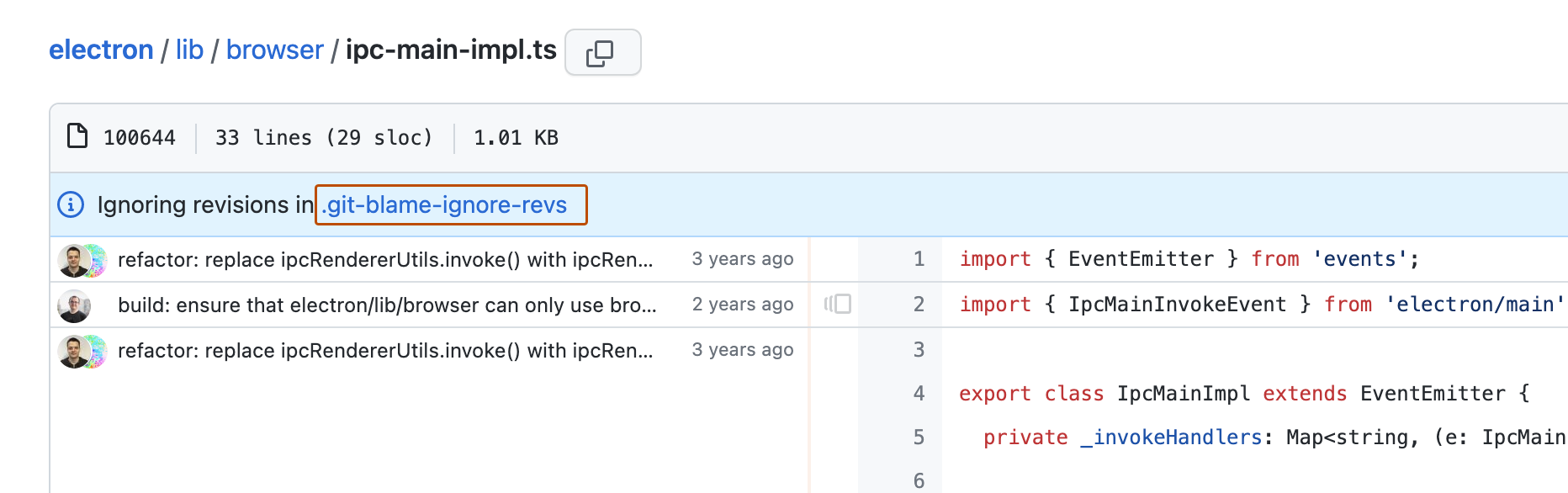
Cela peut être utile si quelques commits apportent des modifications importantes à votre code. Vous pouvez également utiliser le fichier lors de l’exécution locale de git blame :
git blame --ignore-revs-file .git-blame-ignore-revs
Vous pouvez également configurer votre dépôt Git local afin qu’il ignore toujours les révisions dans ce fichier :
git config blame.ignoreRevsFile .git-blame-ignore-revs
Contournement de .git-blame-ignore-revs dans l’affichage des blâmes
Si l’affichage des blâmes d’un fichier indique Révisions dans .git-blame-ignore-revs ignorées, vous pouvez toujours contourner .git-blame-ignore-revs et consulter l’affichage des blâmes normal. Dans l’URL, ajoutez un ~ au SHA et la bannière Ignorer les révisions dans .git-blame-ignore-revs disparaîtra.